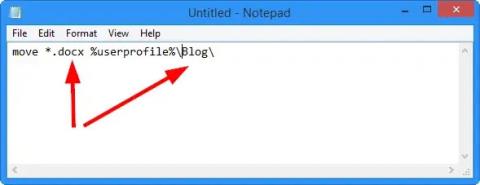Failu pārvietošana, īpaši liela skaita, sistēmā Windows var būt ļoti laikietilpīga. Ja attēli ir sajaukti ar video failiem vai dokumentiem, kas glabāti nepareizajā mapē, to pārvietošana uz pareizo vietu var būt nogurdinoša. Ir veids, kā vajadzības gadījumā pārvietot failus lielapjomā, tas ir, izmantojot pakešfailus. Izmantojot šo komandu, varat viegli pārvietot failus pēc veida no vienas mapes uz citu.
Kā pārvietot failus, izmantojot pakešfailu
Apskatīsim, kā pārvietot failus ar pakešfailu. Šī ir komanda, kas jums būs nepieciešama, lai sērijveida fails darbotos pareizi sistēmā Windows.
move *.filetype %userprofile%\folder
Faila tips un mape būs jāmaina atkarībā no to failu veida, kurus vēlaties pārvietot un uz kurieni vēlaties tos pārvietot. Rakstā tas tiks sīkāk aplūkots dažos piemēros.
1. Atveriet Notepad.
2. Nokopējiet un ielīmējiet iepriekš minēto komandu jaunā dokumentā.

Kopējiet un ielīmējiet komandu Notepad
3. Mainiet Faila veidu un mapi uz to failu tipu, kurus vēlaties pārvietot un kur tie jānovieto. Noteikti nomainiet lietotāja profilu uz savu lietotājvārdu datorā.
Šajā piemērā autors pārvietos visus .DOCX failus uz mapi Emuārs .
4. Tagad noklikšķiniet uz Fails un atlasiet Saglabāt kā .
5. Noklikšķiniet uz Faila nosaukums: apakšā un mainiet to uz All Types.

Apakšdaļā noklikšķiniet uz Faila nosaukums: un mainiet to uz Visi veidi
6. Saglabājiet failu kā vēlaties, taču noteikti izmantojiet paplašinājumu .BAT, lai saglabātu failu kā sērijveida failu vēlākai lietošanai.
Pakešfailu varat pārvietot pēc saviem ieskatiem. Lai kur nomestu failu, tā būs mape, no kuras faili tiks pārvietoti. Tas nozīmē, ka, saglabājot pakešfailu darbvirsmā un palaižot pakešfailu, visi faili, kas atbilst faila tipa aprakstam, tiks pārvietoti uz jūsu izvēlēto mapi . Tas nozīmē, ka jums vienkārši jārediģē pakešfails ikreiz, kad vēlaties pārvietot failu uz citu mapi.
Dažas piezīmes par pakešfailu izmantošanu failu pārvietošanai
Ir svarīgi ņemt vērā, ka šī pakešfaila komanda nedarbosies, ja mape datorā nepastāv. Tas neizveidos mapi, tāpēc pirms sērijveida faila palaišanas noteikti izveidojiet mapi vai izmantojiet esošu mapi datorā.
Varat arī izpildīt vairākas pārvietošanas komandas pakešfailā, piemēram:
move *.docx %userprofile%\blog
move *.png %userprofile%\blog\pictures
move *.mp4 %userprofile%\blog\videos
Pakešfailam vienkārši jāpievieno vairākas pārvietošanas komandas, jānovieto fails, kur vēlaties to pārvietot, un noklikšķiniet uz faila, lai sāktu to pārvietot uz citām datora mapēm.
Ikreiz, kad nepieciešamas izmaiņas, varat atvērt pakešfailu, rediģēt to pēc vajadzības un palaist, lai paveiktu darbu. Tādējādi Windows datoriem ir vieglāk pārvietot failus, neveicot to pa vienam vai neatrodot programmu, kas to izdarītu.
Pakešfaili ir noderīga Windows utilīta, kurai lielākā daļa lietotāju pat nepieskaras. Izmantojot šādus trikus, varat viegli veikt parastos uzdevumus sistēmā Windows un atvieglot to izpildi, piemēram, failu pārvietošanu no vienas mapes uz citu.